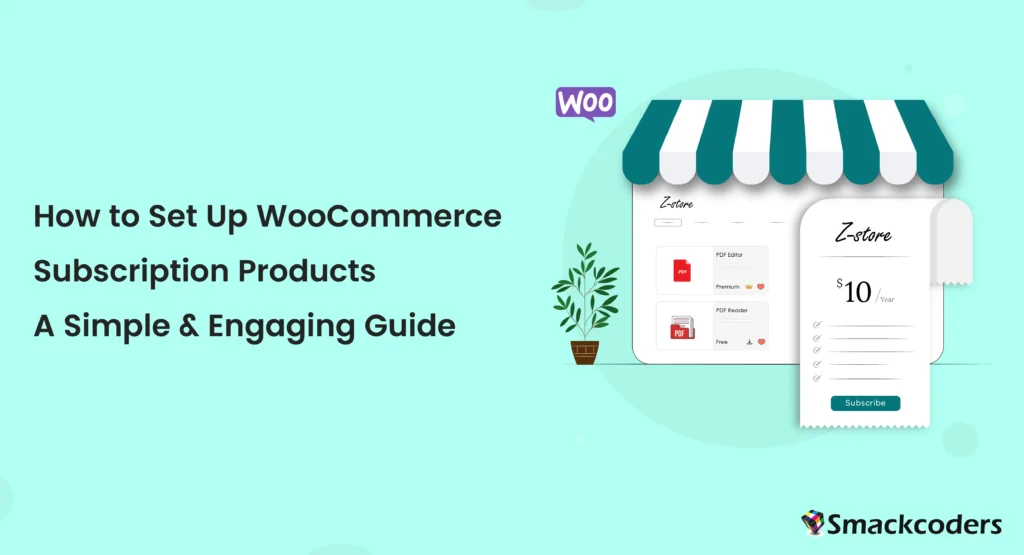
Table of Contents
¿Está buscando una manera de generar ingresos constantes en su negocio sin depender de compras únicas? Los productos de suscripción podrían ser tu nuevo mejor amigo. Ya sea que vendas cajas de café seleccionadas, contenido exclusivo, alojamiento de WordPress o un producto de software como servicio (SaaS), las suscripciones te permiten obtener ingresos continuos mientras brindas un valor continuo a tus clientes.
Y aquí está la buena noticia: configurar un producto de suscripción en WooCommerce es más fácil de lo que crees. No es necesario ser un mago de la tecnología y, con las herramientas adecuadas, puede tenerlo todo en funcionamiento en un abrir y cerrar de ojos. ¿Intrigado? ¡Bien! Vamos a desglosarlo todo paso a paso.
Por qué las suscripciones cambian las reglas del juego
Piense en esto: imagine tener ingresos predecibles todos los meses Y mantener contentos a sus clientes con un servicio automatizado y sin complicaciones. Las suscripciones crean un escenario en el que todos ganan, tanto para ti como para tus compradores. Simplifican las compras para sus clientes, reducen la pérdida de clientes y crean relaciones a largo plazo.
Pero te estarás preguntando, ¿cómo configuro esto realmente? Entra en WooCommerce, la potente plataforma de comercio electrónico que hace que las ventas basadas en suscripciones sean fluidas y personalizables. Ya sea que ofrezcas membresías mensuales o planes anuales, es una solución flexible que se integra a la perfección en tu tienda en línea.
Guía paso a paso para configurar suscripciones de WooCommerce
Paso 1: Obtén el plugin de suscripciones de WooCommerce
Esta es la cuestión: WooCommerce no admite suscripciones listas para usar. Ahí es donde el Plugi de suscripciones de WooCommercen entra. Es uno de los plugins más fiables, diseñado específicamente para pagos recurrentes y gestión de suscripciones.
A continuación, te explicamos cómo instalar el plugin:
- Descarga el plugin “WooCommerce Subscriptions” del mercado de WooCommerce.
- Inicia sesión en tu panel de control de WordPress.
- Vete a Plugins > Añadir Nuevo, cargue el archivo ‘.zip’ y haga clic en Instalar.
- ¡Activa el plugin!
¡Eso es todo! ¡Ya estás listo para rodar! Asegúrate de que tu plugin esté activado antes de pasar al siguiente paso.
Paso 2: Elige una pasarela de pago para pagos recurrentes
Los productos de suscripción requieren una pasarela de pago que admita la facturación recurrente, por lo que no todas las opciones estándar funcionarán. Desea asegurarse de que sus clientes puedan realizar pagos mensuales o anuales automáticamente (nadie quiere lidiar manualmente con los recordatorios, ¿verdad?).
Algunas puertas de enlace populares incluyen:
- Raya (ideal para la mayoría de las empresas y muy fácil de configurar)
- PayPal (ampliamente confiable por clientes de todo el mundo)
- Cuadrado (una fantástica solución todo en uno para pequeñas empresas)
Elige el que mejor se adapte a tus necesidades e intégralo con las suscripciones de WooCommerce.
Paso 3: Crea tu producto de suscripción
Ahora es el momento de agregar su producto de suscripción. Hay un detallado documentación disponible para las suscripciones de WooCommerce complemento. A continuación, te explicamos cómo hacerlo:
- Ve a tu panel de control de WordPress y haz clic en Productos > Añadir Nuevo.
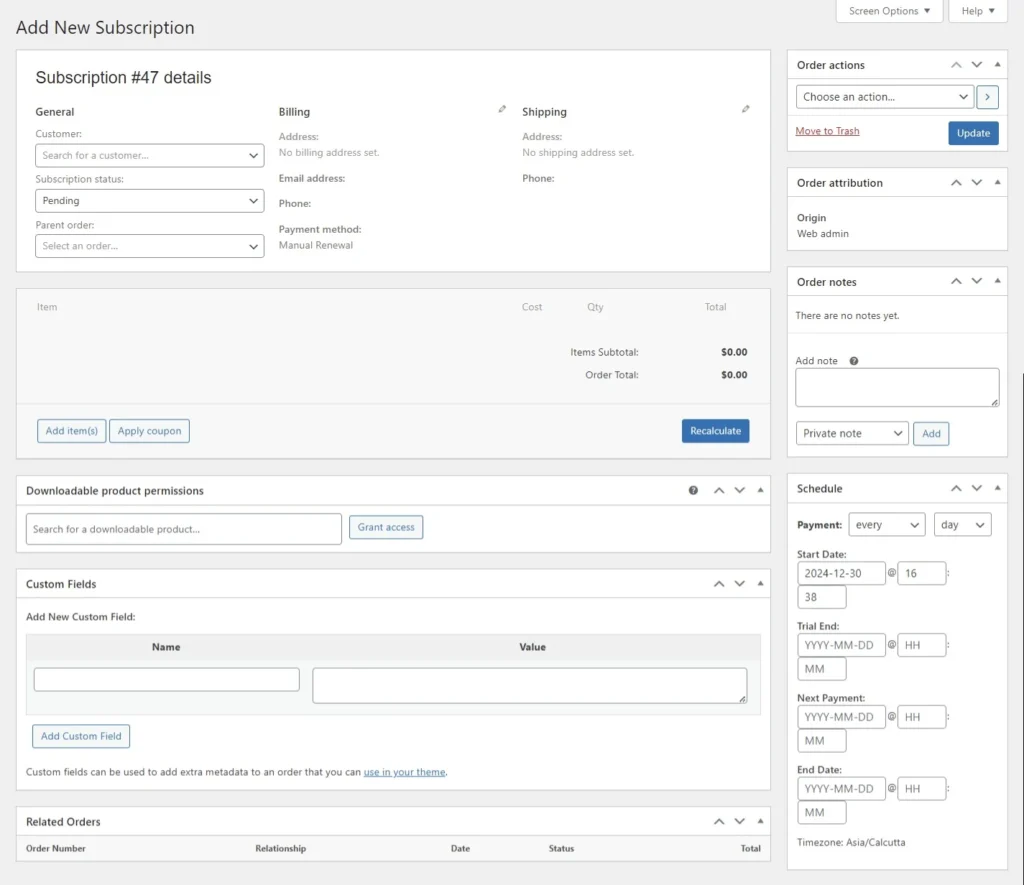
- Dale un nombre a tu producto. Por ejemplo, si está configurando un plan mensual para el alojamiento de WordPress, podría llamarlo “WP Hosting – Plan mensual”.
- (Opcional) Añade una descripción rápida del producto. Si bien esto no es necesario ahora, proporcionar una descripción clara y convincente más adelante ayudará a convertir a los clientes potenciales.
Fácil hasta ahora, ¿verdad?
Paso 4: Configurar el producto como una suscripción
Desplácese hacia abajo hasta el Datos del producto y aquí es donde ocurre la magia:
- Escoger Suscripción simple en el menú desplegable Tipo de producto.
- Establece el precio de tu suscripción. Por ejemplo, $10/mes.
- ¿Ofrecer un período de prueba gratuito? ¡Puedes! Simplemente establezca un período de prueba: 14 días es una opción popular.
- Si se trata de un producto virtual (como un servicio o una descarga digital), compruebe la Virtual caja. Esto omite cualquier detalle de envío innecesario.
Consejo profesional 💡 : Las pruebas gratuitas son una forma poderosa de atraer a nuevos clientes. Si confías en el valor de tu producto, dar a la gente una muestra de la experiencia puede generar suscriptores a largo plazo.
Paso 5: Administrar la configuración de inventario
Si bien las suscripciones a menudo no implican existencias físicas, vale la pena actualizar la pestaña de inventario para facilitar el seguimiento de los productos:
- Agregue un SKU único (por ejemplo, “SUB-001” para su suscripción).
- Si ofreces un número limitado de suscripciones (por ejemplo, plazas limitadas para un servicio de coaching exclusivo), habilita la gestión de existencias.
¡Consejo opcional! Si no quieres que los clientes compren varias suscripciones, marca la casilla “Vender individualmente”.
Paso 6: Configurar la duración de las suscripciones y otros detalles
Dirígete a la General y asegúrate de que los detalles de tu suscripción sean perfectos:
- Establezca el parámetro Caducidad de la suscripción a “Nunca”, si desea que los pagos continúen hasta que el cliente cancele activamente.
- Si desea eliminar los costos iniciales, deje el Cuota de inscripción espacio en blanco.
- Vuelva a verificar su configuración. Por ejemplo:
- Cuota de inscripción = $0
- Período de prueba = 14 días
- Facturación = $10/mes
- Caducidad de la suscripción = Nunca
La constancia es la clave. Confirme que los detalles de la prueba gratuita y los precios coinciden en todas las áreas.
Paso 7: Añadir una imagen de producto
¡Una imagen vale más que mil palabras! Sube una imagen limpia y profesional que represente tu producto. Clic Establecer la imagen del producto en la barra lateral derecha. Cuanto mejores sean sus imágenes, más probable será que los clientes hagan clic en “Comprar”.
Paso 8: Habilitar las reseñas de productos
Las opiniones de los clientes son oro para generar confianza. Si desea que las personas dejen comentarios sobre su producto de suscripción, habilite esta función en Configuración del producto. Si no es así, simplemente apáguelo.
Paso 9: Pruebe y publique su producto de suscripción
Antes de lanzar, siempre es una buena idea hacer una prueba rápida:
- Realice un pedido de prueba usted mismo para garantizar que todo funcione como se espera (precios, facturación recurrente, períodos de prueba, etc.).
- Verifique el flujo de clientes para que pueda corregir cualquier paso confuso ANTES de que los clientes de pago los encuentren.
Cuando todo esté listo, golpea Publicar, ¡y tu producto de suscripción se pondrá en marcha al instante!
Consejos profesionales para maximizar el éxito de las suscripciones
Ahora que has configurado tu primer producto, aquí tienes algunas estrategias para llevarlo al siguiente nivel:
- Oportunidades de ventas adicionales – Ofrece complementos o paquetes exclusivos para tus suscriptores.
- Supervise el rendimiento – Revisa regularmente tu panel de control de WooCommerce para ver las tendencias en la actividad de las suscripciones. ¿A los clientes les encanta? ¿Podrías modificar algo para mejorar la retención?
- Escuche a los clientes – Recopila comentarios de tus suscriptores para que puedas seguir perfeccionando y mejorando su experiencia.
Reflexiones finales
Las suscripciones son el futuro del comercio electrónico. No solo crean flujos de ingresos confiables; Fomentan conexiones más fuertes con su audiencia y les ofrecen una comodidad increíble. Ya sea que vendas membresías mensuales, cursos digitales o productos SaaS, las suscripciones de WooCommerce facilitan la comience.
¿Por qué esperar para llevar tu negocio al siguiente nivel? Comience a configurar productos de suscripción hoy mismo y observe cómo crecen sus ingresos, mes tras mes.



